طباعة التقارير والقوائم
يمكنك طباعة التقارير والقوائم للتحقق من المعلومات مثل حالة كل قسم وإعدادات الجهاز.
طباعة تقارير حالة الاستخدام لكل قسم
تقرير إدارة معرف القسم 
عندما يتم تمكين إدارة أرقام ID للقسم، يمكنك التحقق من الحجم الكلي للمطبوعات لكل من <معرف القسم (Department ID)> من خلال طباعة تقرير إدارة أرقام ID للقسم. من خلال التحقق من مجاميع المطبوعات، يمكنك إدارة إمدادات الورق وخزان الحبر بصورة أفضل.
<القائمة (Menu)>  <تقرير الإخراج (Output Report)>
<تقرير الإخراج (Output Report)>  <قائمة الطباعة (Print List)>
<قائمة الطباعة (Print List)>  <تقرير إدارة معرف القسم (Department ID Management Report)>
<تقرير إدارة معرف القسم (Department ID Management Report)>  تأكد من أن حجم ونوع الورق المعروض على الشاشة هو المحمل في الجهاز، وحدد <بدء (Start)>
تأكد من أن حجم ونوع الورق المعروض على الشاشة هو المحمل في الجهاز، وحدد <بدء (Start)> 

 <تقرير الإخراج (Output Report)>
<تقرير الإخراج (Output Report)>  <قائمة الطباعة (Print List)>
<قائمة الطباعة (Print List)>  <تقرير إدارة معرف القسم (Department ID Management Report)>
<تقرير إدارة معرف القسم (Department ID Management Report)>  تأكد من أن حجم ونوع الورق المعروض على الشاشة هو المحمل في الجهاز، وحدد <بدء (Start)>
تأكد من أن حجم ونوع الورق المعروض على الشاشة هو المحمل في الجهاز، وحدد <بدء (Start)> 

إعداد تقارير نتائج الاتصال
يمكنك طباعة تقارير عن نتائج الإرسال/الاستقبال بالبريد الإلكتروني أو الفاكس أو فاكس الإنترنت أو الحفظ في مجلدات مشتركة وخوادم FTP. يمكن طباعة بعض التقارير تلقائيًا بينما تتم طباعة تقارير أخرى فقط عند حدوث خطأ.
 |
|
إذا احتوت "نتيجة" في قائمة مطبوعة على الرمز "NG"، يمكنك التحقق من تفاصيل الخطأ من رقم مكون من ثلاث خانات مسبوق بالعلامة "#" ومعروض بجوار النتيجة. الإجراءات المقابلة لكل رمز خطأ
تشير التقارير المطبوعة للبريد الإلكتروني/فاكس الإنترنت إلى نتيجة النقل بين الجهاز وخادم البريد، وليس بين الجهاز وعنوان الوجهة.
|
تقرير إدارة الاتصالات
يمكنك التحقق من سجلات مستندات الفاكس والبريد الإلكتروني المرسلة والمستلمة من خلال طباعة تقرير إدارة الاتصالات. ويمكن طباعة التقرير تلقائيًّا بعد كل ٤٠ عملية إرسال، أو يمكنك طباعته يدويًّا.
<القائمة (Menu)>  <تقرير الإخراج (Output Report)>
<تقرير الإخراج (Output Report)>  <إعدادات التقرير (Report Settings)>
<إعدادات التقرير (Report Settings)>  <تقرير إدارة الاتصال (Communication Management Report)>
<تقرير إدارة الاتصال (Communication Management Report)>  قم بتكوين إعدادات التقرير
قم بتكوين إعدادات التقرير  <تطبيق (Apply)>
<تطبيق (Apply)> 

 <تقرير الإخراج (Output Report)>
<تقرير الإخراج (Output Report)>  <إعدادات التقرير (Report Settings)>
<إعدادات التقرير (Report Settings)>  <تقرير إدارة الاتصال (Communication Management Report)>
<تقرير إدارة الاتصال (Communication Management Report)>  قم بتكوين إعدادات التقرير
قم بتكوين إعدادات التقرير  <تطبيق (Apply)>
<تطبيق (Apply)> 

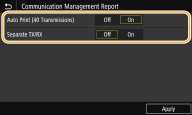
<طباعة تلقائية (40 عملية إرسال) (Auto Print (40 Transmissions))>
قم باختيار <تشغيل (On)> لطباعة التقرير تلقائيًا بعد كل ٤٠ عملية إرسال، أو <إيقاف (Off)> إذا كنت لا تريد طباعة التقرير بشكل تلقائي.
قم باختيار <تشغيل (On)> لطباعة التقرير تلقائيًا بعد كل ٤٠ عملية إرسال، أو <إيقاف (Off)> إذا كنت لا تريد طباعة التقرير بشكل تلقائي.
<إرسال/استلام منفصل (Separate TX/RX)>
قم باختيار <تشغيل (On)> لطباعة التقريرين المرسل والمستلم بشكل منفصل، أو <إيقاف (Off)> لطباعة كلا التقريرين في ورقة واحدة.
قم باختيار <تشغيل (On)> لطباعة التقريرين المرسل والمستلم بشكل منفصل، أو <إيقاف (Off)> لطباعة كلا التقريرين في ورقة واحدة.
 طباعة التقرير يدويًا
طباعة التقرير يدويًا<القائمة (Menu)>  <تقرير الإخراج (Output Report)>
<تقرير الإخراج (Output Report)>  <قائمة الطباعة (Print List)>
<قائمة الطباعة (Print List)>  <تقرير إدارة الاتصال (Communication Management Report)>
<تقرير إدارة الاتصال (Communication Management Report)>  تأكد من أن حجم ونوع الورق المعروض على الشاشة هو المحمل في الجهاز، وحدد <بدء (Start)>
تأكد من أن حجم ونوع الورق المعروض على الشاشة هو المحمل في الجهاز، وحدد <بدء (Start)> 

 <تقرير الإخراج (Output Report)>
<تقرير الإخراج (Output Report)>  <قائمة الطباعة (Print List)>
<قائمة الطباعة (Print List)>  <تقرير إدارة الاتصال (Communication Management Report)>
<تقرير إدارة الاتصال (Communication Management Report)>  تأكد من أن حجم ونوع الورق المعروض على الشاشة هو المحمل في الجهاز، وحدد <بدء (Start)>
تأكد من أن حجم ونوع الورق المعروض على الشاشة هو المحمل في الجهاز، وحدد <بدء (Start)> 

تقرير نتيجة إرسال فاكس
يمكنك التحقق من نتيجة الاتصال لإرسال الفاكسات من خلال تقرير نتيجة الإرسال. ويمكن طباعة التقرير في كل مرة تتم فيها عملية الإرسال أو فقط عند حدوث خطأ في الإرسال.
<القائمة (Menu)>  <تقرير الإخراج (Output Report)>
<تقرير الإخراج (Output Report)>  <إعدادات التقرير (Report Settings)>
<إعدادات التقرير (Report Settings)>  <تقرير نتيجة إرسال فاكس (Fax TX Result Report)>
<تقرير نتيجة إرسال فاكس (Fax TX Result Report)>  حدد <تشغيل (On)> أو <فقط عند حدوث الخطأ (Only When Error Occurs)>
حدد <تشغيل (On)> أو <فقط عند حدوث الخطأ (Only When Error Occurs)>  حدد <إيقاف (Off)> أو <تشغيل (On)>
حدد <إيقاف (Off)> أو <تشغيل (On)>  <تطبيق (Apply)>
<تطبيق (Apply)> 

 <تقرير الإخراج (Output Report)>
<تقرير الإخراج (Output Report)>  <إعدادات التقرير (Report Settings)>
<إعدادات التقرير (Report Settings)>  <تقرير نتيجة إرسال فاكس (Fax TX Result Report)>
<تقرير نتيجة إرسال فاكس (Fax TX Result Report)>  حدد <تشغيل (On)> أو <فقط عند حدوث الخطأ (Only When Error Occurs)>
حدد <تشغيل (On)> أو <فقط عند حدوث الخطأ (Only When Error Occurs)>  حدد <إيقاف (Off)> أو <تشغيل (On)>
حدد <إيقاف (Off)> أو <تشغيل (On)>  <تطبيق (Apply)>
<تطبيق (Apply)> 

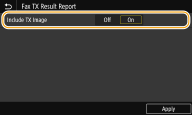
<تضمين صورة الإرسال (Include TX Image)>
عند تحديد <تشغيل (On)>، يمكن تضمين جزء من المستند المرسل في تقرير نتيجة الإرسال.
عند تحديد <تشغيل (On)>، يمكن تضمين جزء من المستند المرسل في تقرير نتيجة الإرسال.
تقرير نتيجة إرسال ملف/فاكس إنترنت/بريد إلكتروني
يمكنك التحقق من نتائج الاتصال لإرسال رسائل البريد الإلكتروني أو فاكسات الإنترنت وحفظ المستندات إلى المجلد المشترك أو خادم FTP من خلال تقرير نتيجة الإرسال. ويمكن طباعة التقرير تلقائيًا في كل مرة يتم فيها الاتصال. وعند اللزوم، يمكنك تكوين إعداد بحيث لا يتم طباعة التقرير إلا عند حدوث خطأ في الإرسال.
<القائمة (Menu)>  <تقرير الإخراج (Output Report)>
<تقرير الإخراج (Output Report)>  <إعدادات التقرير (Report Settings)>
<إعدادات التقرير (Report Settings)>  <تقرير نتيجة إرسال ملف/فاكس إنترنت/بريد إلكتروني (E-Mail/I-Fax/File TX Result Report)>
<تقرير نتيجة إرسال ملف/فاكس إنترنت/بريد إلكتروني (E-Mail/I-Fax/File TX Result Report)>  حدد <تشغيل (On)> أو <فقط عند حدوث الخطأ (Only When Error Occurs)>
حدد <تشغيل (On)> أو <فقط عند حدوث الخطأ (Only When Error Occurs)> 

 <تقرير الإخراج (Output Report)>
<تقرير الإخراج (Output Report)>  <إعدادات التقرير (Report Settings)>
<إعدادات التقرير (Report Settings)>  <تقرير نتيجة إرسال ملف/فاكس إنترنت/بريد إلكتروني (E-Mail/I-Fax/File TX Result Report)>
<تقرير نتيجة إرسال ملف/فاكس إنترنت/بريد إلكتروني (E-Mail/I-Fax/File TX Result Report)>  حدد <تشغيل (On)> أو <فقط عند حدوث الخطأ (Only When Error Occurs)>
حدد <تشغيل (On)> أو <فقط عند حدوث الخطأ (Only When Error Occurs)> 

 |
نتيجة الاتصالفي حالة حدوث خطأ أثناء الإرسال بالبريد الإلكتروني/فاكس الإنترنت أو الحفظ إلى مجلد مشترك/خادم FTP، لا يذكر التقرير رمز الخطأ. للتحقق من رمز الخطأ، قم بطباعة تقرير إدارة الاتصال. تقرير إدارة الاتصالات
|
تقرير نتيجة الاستلام (RX)
يمكنك التحقق من سجلات مستندات الفاكس و I-Fax المستلمة من خلال طباعة تقرير نتيجة الاستلام. ويمكن طباعة التقرير في كل مرة تتم فيها عملية الإرسال أو فقط عند حدوث خطأ في الاستلام.
<القائمة (Menu)>  <تقرير الإخراج (Output Report)>
<تقرير الإخراج (Output Report)>  <إعدادات التقرير (Report Settings)>
<إعدادات التقرير (Report Settings)>  <تقرير نتيجة الاستلام (RX Result Report)>
<تقرير نتيجة الاستلام (RX Result Report)>  حدد <تشغيل (On)> أو <فقط عند حدوث الخطأ (Only When Error Occurs)>
حدد <تشغيل (On)> أو <فقط عند حدوث الخطأ (Only When Error Occurs)> 

 <تقرير الإخراج (Output Report)>
<تقرير الإخراج (Output Report)>  <إعدادات التقرير (Report Settings)>
<إعدادات التقرير (Report Settings)>  <تقرير نتيجة الاستلام (RX Result Report)>
<تقرير نتيجة الاستلام (RX Result Report)>  حدد <تشغيل (On)> أو <فقط عند حدوث الخطأ (Only When Error Occurs)>
حدد <تشغيل (On)> أو <فقط عند حدوث الخطأ (Only When Error Occurs)> 

طباعة قوائم الإعدادات
يمكنك طباعة المعلومات والإعدادات المسجلة في الجهاز في شكل قائمة.
قائمة دليل العناوين
يمكنك التحقق من قائمة جهات الاتصال المسجلة في دليل العناوين كـ <الاتصال المرمز (Coded Dial)> و<المفضلات (Favorites)> و<مجموعة (Group)> من خلال طباعة قائمة دليل العناوين.
<القائمة (Menu)>  <تقرير الإخراج (Output Report)>
<تقرير الإخراج (Output Report)>  <قائمة الطباعة (Print List)>
<قائمة الطباعة (Print List)>  <قائمة دليل العناوين (Address Book List)>
<قائمة دليل العناوين (Address Book List)>  حدد الإعداد الذي تريد طباعته
حدد الإعداد الذي تريد طباعته  تحقق أنه تم تحميل الورق ذي الحجم والنوع المعروضين على شاشة الجهاز، وحدد <بدء (Start)>
تحقق أنه تم تحميل الورق ذي الحجم والنوع المعروضين على شاشة الجهاز، وحدد <بدء (Start)> 

 <تقرير الإخراج (Output Report)>
<تقرير الإخراج (Output Report)>  <قائمة الطباعة (Print List)>
<قائمة الطباعة (Print List)>  <قائمة دليل العناوين (Address Book List)>
<قائمة دليل العناوين (Address Book List)>  حدد الإعداد الذي تريد طباعته
حدد الإعداد الذي تريد طباعته  تحقق أنه تم تحميل الورق ذي الحجم والنوع المعروضين على شاشة الجهاز، وحدد <بدء (Start)>
تحقق أنه تم تحميل الورق ذي الحجم والنوع المعروضين على شاشة الجهاز، وحدد <بدء (Start)> 

قائمة بيانات المستخدم/قائمة بيانات إدارة النظام
يمكنك التحقق من قائمة الإعدادات (إعداد قائمة القوائم) بالإضافة إلى المحتوى الذي تم تسجيله في الجهاز من خلال طباعة قائمة بيانات المستخدم أو قائمة بيانات مدير النظام. وتشمل كلتا هاتين القائمتين إصدار البرنامج الثابت وحجم ونوع الورق المسجل في الجهاز وإعدادات طباعة تقرير نتيجة الإرسال وتقرير إدارة الاتصال وتقرير نتيجة الاستلام.
<القائمة (Menu)>  <تقرير الإخراج (Output Report)>
<تقرير الإخراج (Output Report)>  <قائمة الطباعة (Print List)>
<قائمة الطباعة (Print List)>  <قائمة بيانات المستخدم (User Data List)> أو <قائمة بيانات مدير النظام (System Manager Data List)>
<قائمة بيانات المستخدم (User Data List)> أو <قائمة بيانات مدير النظام (System Manager Data List)>  تحقق أنه تم تحميل الورق ذي الحجم والنوع المعروضين على شاشة الجهاز، وحدد <بدء (Start)>
تحقق أنه تم تحميل الورق ذي الحجم والنوع المعروضين على شاشة الجهاز، وحدد <بدء (Start)> 

 <تقرير الإخراج (Output Report)>
<تقرير الإخراج (Output Report)>  <قائمة الطباعة (Print List)>
<قائمة الطباعة (Print List)>  <قائمة بيانات المستخدم (User Data List)> أو <قائمة بيانات مدير النظام (System Manager Data List)>
<قائمة بيانات المستخدم (User Data List)> أو <قائمة بيانات مدير النظام (System Manager Data List)>  تحقق أنه تم تحميل الورق ذي الحجم والنوع المعروضين على شاشة الجهاز، وحدد <بدء (Start)>
تحقق أنه تم تحميل الورق ذي الحجم والنوع المعروضين على شاشة الجهاز، وحدد <بدء (Start)> 

 |
|
لا تحتوي قائمة بيانات المستخدم على بعض الإعدادات مثل إعدادات الشبكة وإعدادات الإدارة. للتحقق من جميع عناصر الإعدادات، قم بطباعة قائمة بيانات مدير النظام (System Manager Data List).
|
قائمة سياسة IPSec
يمكنك التحقق من قائمة أسماء السياسات وإعدادات IPSec المسجلة في الجهاز من خلال طباعة قائمة سياسات IPSec.
<القائمة (Menu)>  <تقرير الإخراج (Output Report)>
<تقرير الإخراج (Output Report)>  <قائمة الطباعة (Print List)>
<قائمة الطباعة (Print List)>  <قائمة سياسات IPSec (IPSec Policy List)>
<قائمة سياسات IPSec (IPSec Policy List)>  تأكد من أن حجم ونوع الورق المعروض على الشاشة هو المحمل في الجهاز، وحدد <بدء (Start)>
تأكد من أن حجم ونوع الورق المعروض على الشاشة هو المحمل في الجهاز، وحدد <بدء (Start)> 

 <تقرير الإخراج (Output Report)>
<تقرير الإخراج (Output Report)>  <قائمة الطباعة (Print List)>
<قائمة الطباعة (Print List)>  <قائمة سياسات IPSec (IPSec Policy List)>
<قائمة سياسات IPSec (IPSec Policy List)>  تأكد من أن حجم ونوع الورق المعروض على الشاشة هو المحمل في الجهاز، وحدد <بدء (Start)>
تأكد من أن حجم ونوع الورق المعروض على الشاشة هو المحمل في الجهاز، وحدد <بدء (Start)> 

طباعة تقارير على استخدام رأس الطباعة
تقرير معلومات رأس الطباعة 
يمكنك طباعة تقرير يبين حالة رأس الطباعة واستخدامه.
<القائمة (Menu)>  <تقرير الإخراج (Output Report)>
<تقرير الإخراج (Output Report)>  <قائمة الطباعة (Print List)>
<قائمة الطباعة (Print List)>  <تقرير معلومات رأس الطباعة (Print Head Information Report)>
<تقرير معلومات رأس الطباعة (Print Head Information Report)>  تأكد من أن حجم ونوع الورق المعروض على الشاشة هو المحمل في الجهاز، وحدد <بدء (Start)>
تأكد من أن حجم ونوع الورق المعروض على الشاشة هو المحمل في الجهاز، وحدد <بدء (Start)> 

 <تقرير الإخراج (Output Report)>
<تقرير الإخراج (Output Report)>  <قائمة الطباعة (Print List)>
<قائمة الطباعة (Print List)>  <تقرير معلومات رأس الطباعة (Print Head Information Report)>
<تقرير معلومات رأس الطباعة (Print Head Information Report)>  تأكد من أن حجم ونوع الورق المعروض على الشاشة هو المحمل في الجهاز، وحدد <بدء (Start)>
تأكد من أن حجم ونوع الورق المعروض على الشاشة هو المحمل في الجهاز، وحدد <بدء (Start)> 

طباعة تقارير عن حالة استخدام الجهاز
يمكنك طباعة قائمة الخطوط المتاحة في الوضع PCL أو PS.
قائمة خطوط PCL
يمكنك التحقق من قائمة الخطوط المتاحة في الوضع PCL.
<القائمة (Menu)>  <تقرير الإخراج (Output Report)>
<تقرير الإخراج (Output Report)>  <قائمة الطباعة (Print List)>
<قائمة الطباعة (Print List)>  <قائمة خطوط PCL (PCL Font List)>
<قائمة خطوط PCL (PCL Font List)>  تأكد من أن حجم ونوع الورق المعروض على الشاشة هو المحمل في الجهاز، وحدد <بدء (Start)>
تأكد من أن حجم ونوع الورق المعروض على الشاشة هو المحمل في الجهاز، وحدد <بدء (Start)> 

 <تقرير الإخراج (Output Report)>
<تقرير الإخراج (Output Report)>  <قائمة الطباعة (Print List)>
<قائمة الطباعة (Print List)>  <قائمة خطوط PCL (PCL Font List)>
<قائمة خطوط PCL (PCL Font List)>  تأكد من أن حجم ونوع الورق المعروض على الشاشة هو المحمل في الجهاز، وحدد <بدء (Start)>
تأكد من أن حجم ونوع الورق المعروض على الشاشة هو المحمل في الجهاز، وحدد <بدء (Start)> 

قائمة خطوط PS
يمكنك التحقق من قائمة الخطوط المتاحة في الوضع PS.
<القائمة (Menu)>  <تقرير الإخراج (Output Report)>
<تقرير الإخراج (Output Report)>  <قائمة الطباعة (Print List)>
<قائمة الطباعة (Print List)>  <قائمة خطوط PS (PS Font List)>
<قائمة خطوط PS (PS Font List)>  تأكد من أن حجم ونوع الورق المعروض على الشاشة هو المحمل في الجهاز، وحدد <بدء (Start)>
تأكد من أن حجم ونوع الورق المعروض على الشاشة هو المحمل في الجهاز، وحدد <بدء (Start)> 

 <تقرير الإخراج (Output Report)>
<تقرير الإخراج (Output Report)>  <قائمة الطباعة (Print List)>
<قائمة الطباعة (Print List)>  <قائمة خطوط PS (PS Font List)>
<قائمة خطوط PS (PS Font List)>  تأكد من أن حجم ونوع الورق المعروض على الشاشة هو المحمل في الجهاز، وحدد <بدء (Start)>
تأكد من أن حجم ونوع الورق المعروض على الشاشة هو المحمل في الجهاز، وحدد <بدء (Start)> 
